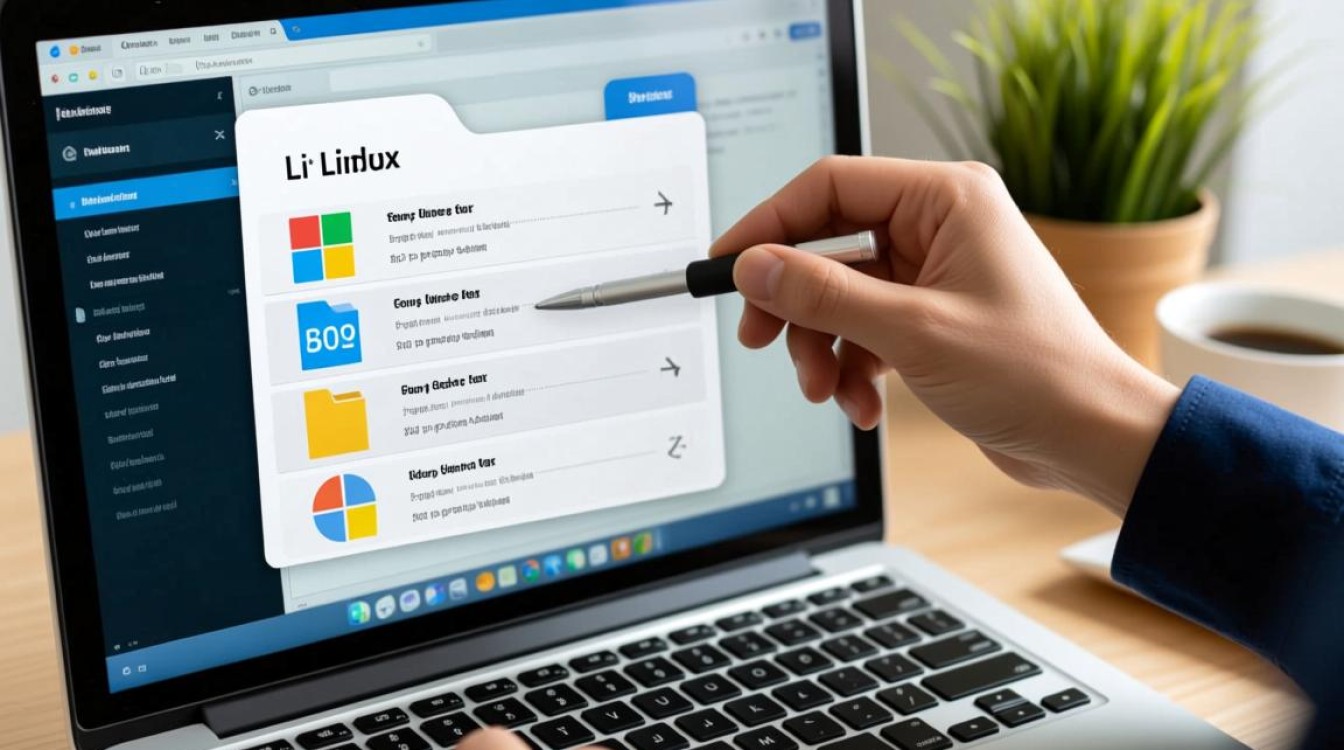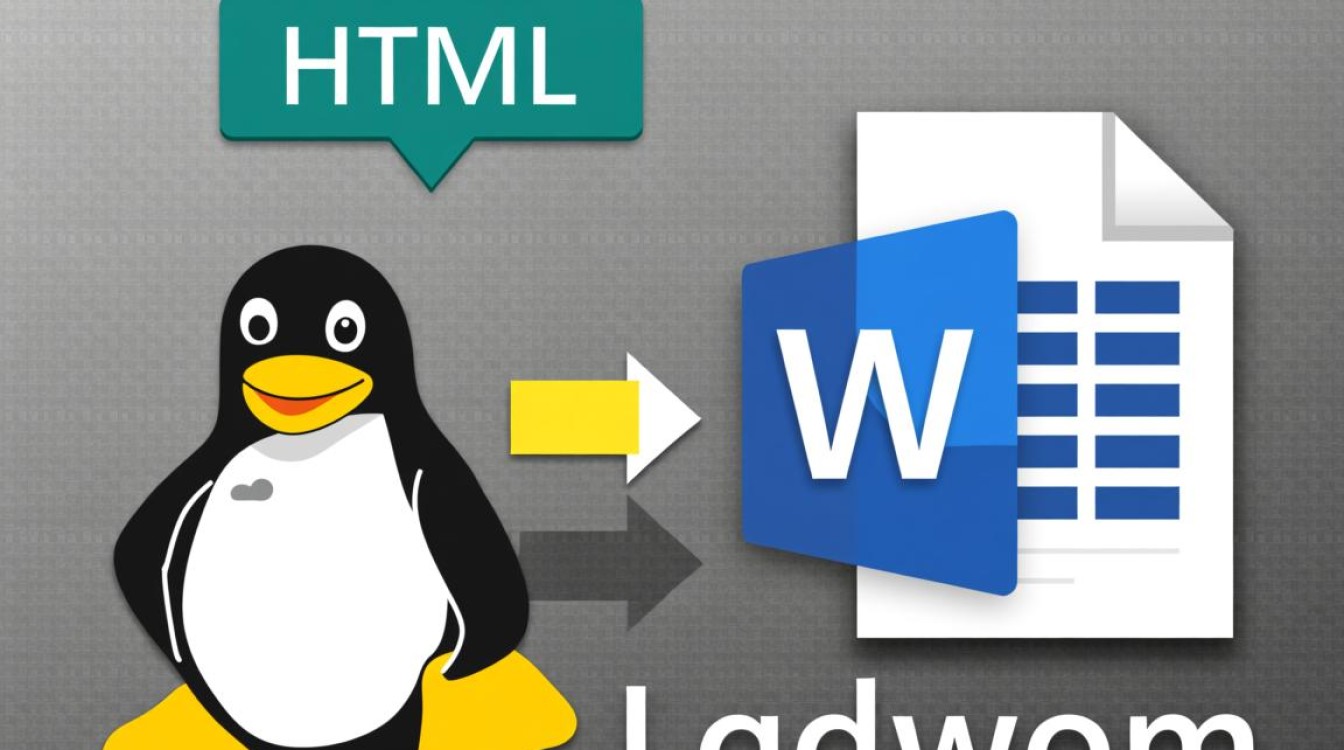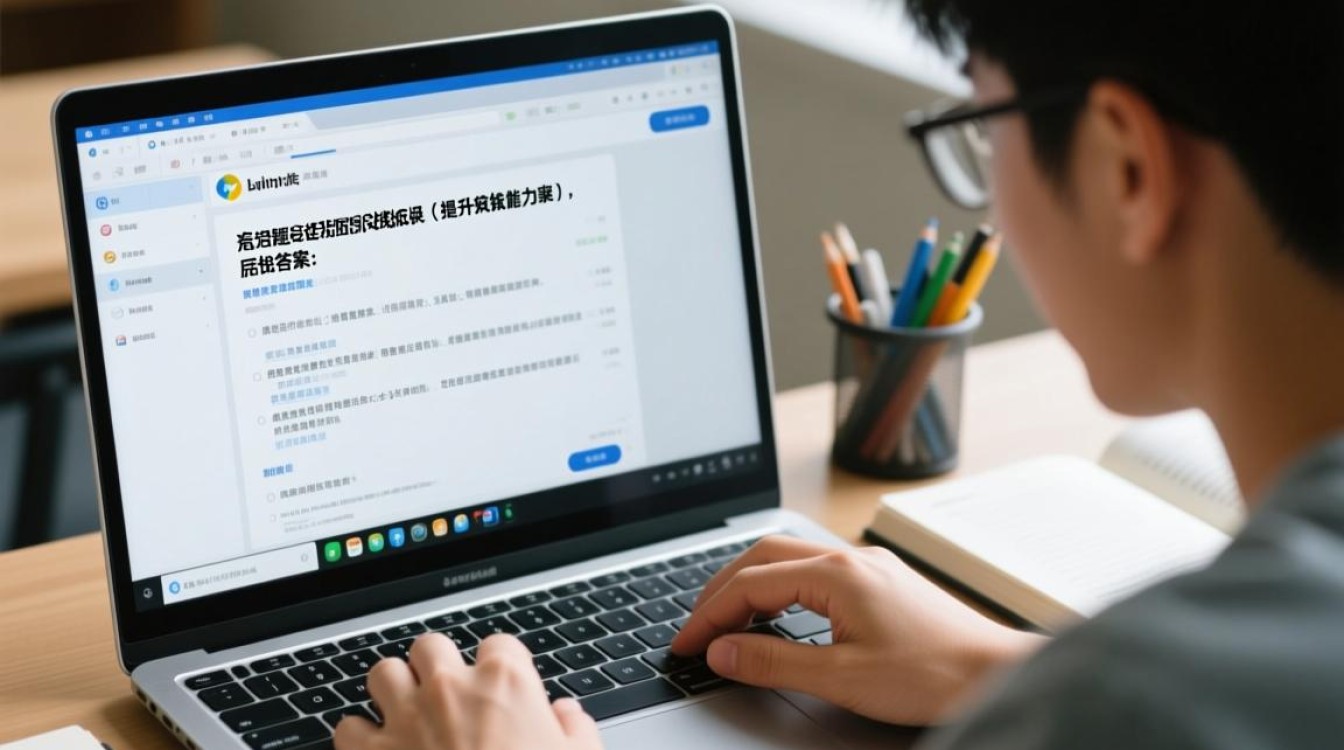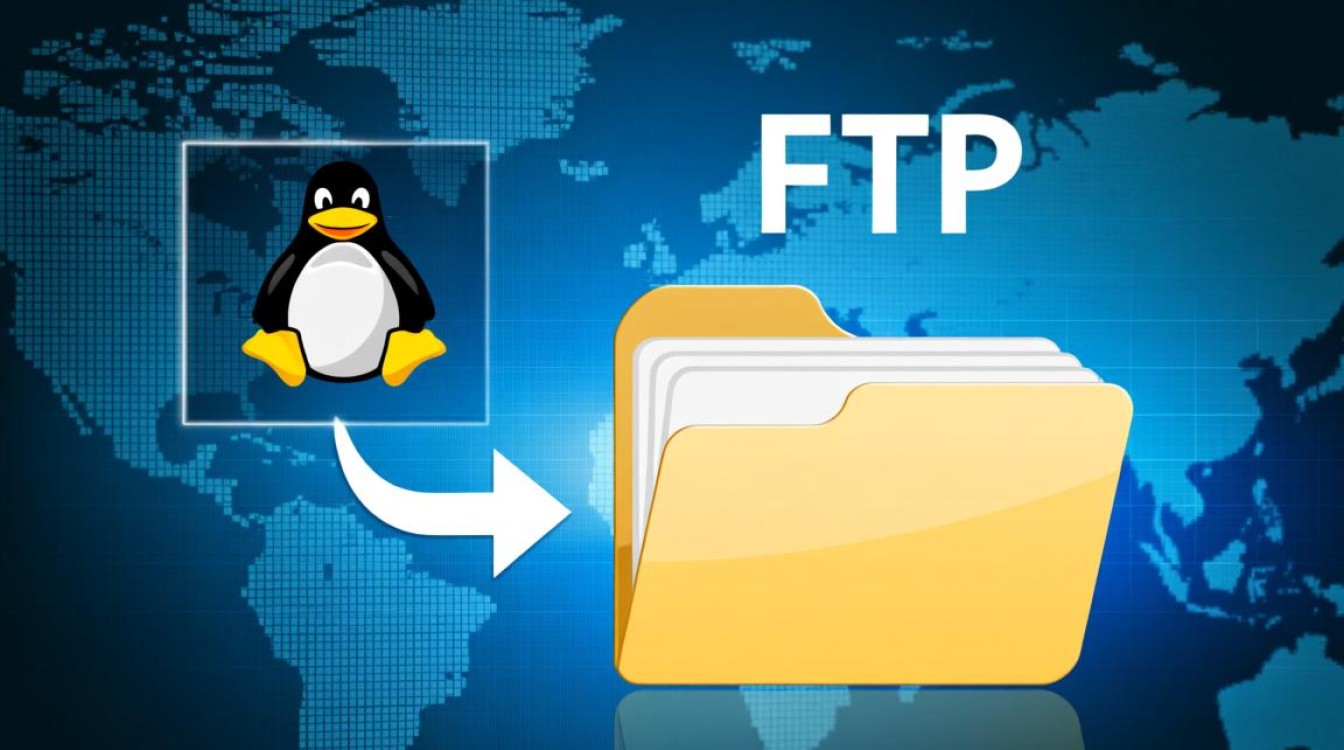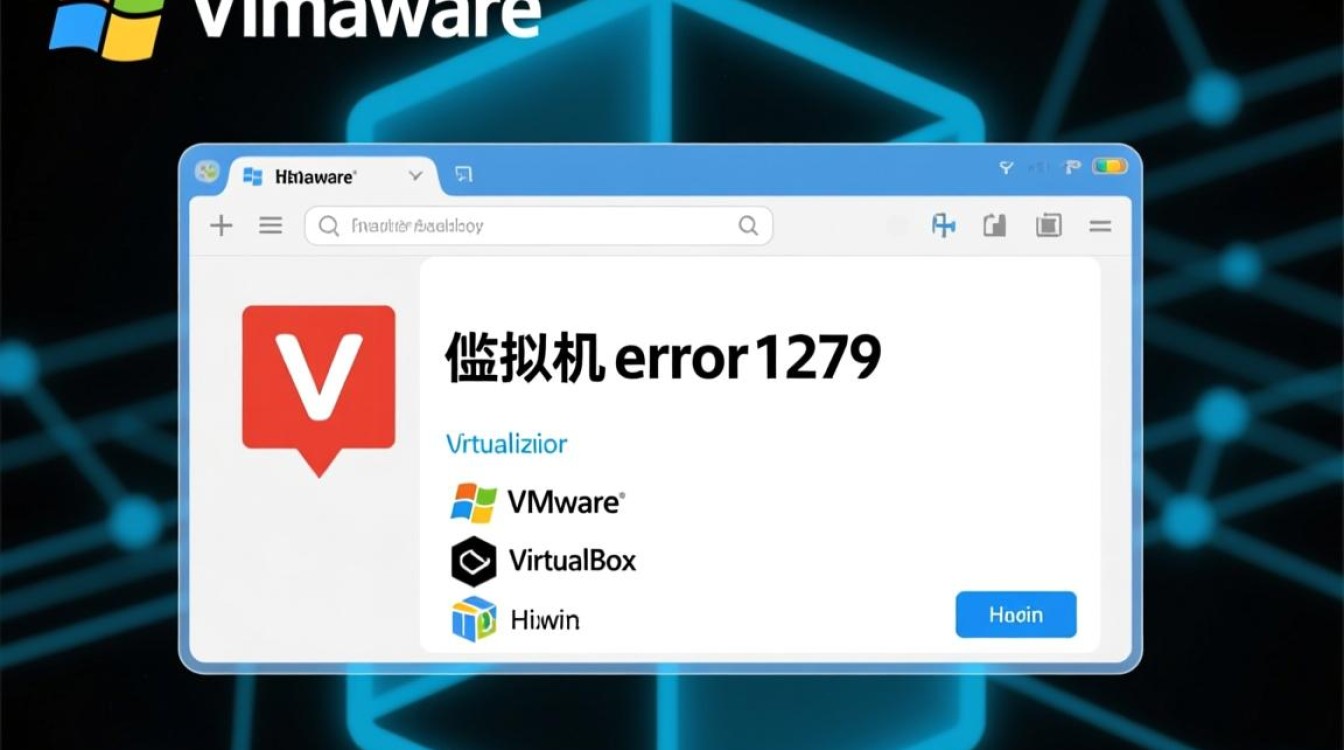在Linux系统中监控和管理IP流量是系统管理员和网络工程师的日常重要任务之一,通过有效的流量监控工具,可以实时了解网络状态、排查网络故障、优化网络性能,并检测潜在的安全威胁,本文将详细介绍几种常用的Linux查看IP流量的方法,涵盖从基础命令到专业工具的使用,帮助读者根据实际需求选择合适的监控方案。

基础命令行工具
ifconfig命令
ifconfig是传统的网络配置工具,虽然在新版Linux中逐渐被ip命令取代,但仍可用于查看网络接口的基本信息和流量统计,通过ifconfig命令可以显示每个网络接口的接收(RX)和发送(TX)字节数、数据包数量等,执行ifconfig eth0将显示eth0接口的流量统计,包括RX packets(接收数据包数)、TX packets(发送数据包数)、RX bytes(接收字节数)和TX bytes(发送字节数),需要注意的是,ifconfig显示的是累计值,无法实时刷新,适合快速查看历史流量数据。
ip命令
ip命令是新一代的网络配置工具,功能比ifconfig更强大,使用ip -s link show命令可以显示详细的网络接口统计信息,包括接收和发送的字节数、数据包数量、错误数、丢包数等。ip -s link show eth0将输出eth0接口的详细流量数据。ip -s -h link show可以以人类可读的格式显示数据(如KB、MB),便于直观理解,ip命令支持实时监控,结合watch命令(如watch -n 1 "ip -s link show eth0")可以每秒刷新一次数据,实现动态流量监控。
实时流量监控工具
nload
nload是一个基于终端的实时网络流量监控工具,以图形化方式显示网络接口的 incoming(流入)和 outgoing(流出)流量,包括当前速率、平均速率和总流量,安装nload后,直接执行nload命令即可自动检测所有网络接口并显示流量图表,通过左右方向键可以切换不同接口,按q键退出,nload的优势是直观易用,适合快速查看实时流量趋势,但功能相对简单,无法分析具体IP或协议的流量。
iftop
iftop是一款交互式的实时流量监控工具,可以显示网络接口的实时流量、连接的源IP和目标IP、端口以及带宽使用情况,安装iftop后,执行iftop -i eth0可以监控eth0接口的流量,iftop支持多种交互命令,如按n切换主机名/IP显示模式、按t切换流量显示格式(bits/bytes)、按p显示端口信息等,iftop的输出界面分为上下两部分,上半部分显示总带宽使用情况,下半部分显示每个连接的详细流量,非常适合定位占用带宽的具体进程或主机。
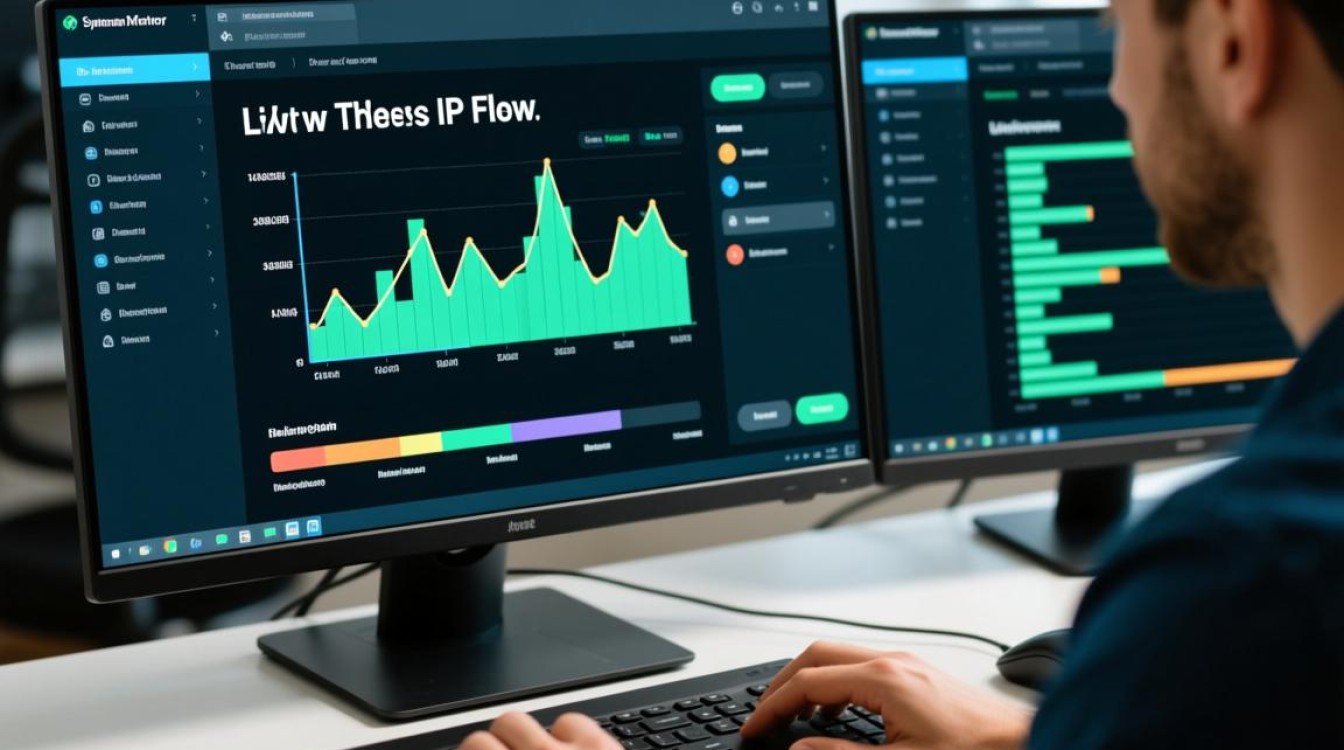
nethogs
nethogs是一个按进程监控网络流量的工具,可以显示每个进程使用的实时带宽、PID(进程ID)、用户等信息,当需要找出导致网络异常的具体进程时,nethogs非常实用,执行nethogs命令将默认监控所有接口,也可以指定接口(如nethogs eth0),nethogs的界面中,显示进程名称、PID、用户、发送(SENT)和接收(RECEIVED)速率,按q键退出,需要注意的是,nethogs需要root权限运行,且对内核版本有一定要求。
专业流量分析工具
tcpdump
tcpdump是一款强大的命令行网络抓包工具,可以捕获和分析网络数据包,适用于深度网络诊断,通过tcpdump -i eth0 -n命令可以监控eth0接口的数据包,-n参数表示不解析主机名和端口名,以提高显示速度,tcpdump支持丰富的过滤表达式,如tcpdump host 192.168.1.100可捕获与特定IP通信的数据包,tcpdump port 80可捕获HTTP流量,tcpdump的输出结果包含时间戳、源IP、目标IP、协议、端口等信息,结合-w参数可以将捕获结果保存到文件(如tcpdump -w capture.pcap),再用Wireshark等工具分析。
Wireshark
Wireshark是跨平台的图形化网络协议分析工具,功能比tcpdump更强大,支持实时捕获和深度协议解析,在Linux中安装Wireshark后,启动程序并选择网络接口即可开始抓包,Wireshark的界面分为三个部分:捕获数据包列表、数据包详情和十六进制数据,通过过滤栏可以快速筛选特定流量(如ip.addr == 192.168.1.100),协议字段可以展开查看详细的协议头信息,Wireshark支持多种导出格式,适合分析复杂的网络问题和安全事件。
系统级流量统计
/proc/net/dev文件
Linux系统中的/proc/net/dev文件包含了所有网络接口的实时流量统计信息,通过cat /proc/net/dev命令可以查看每个接口的接收和发送字节数、数据包数量、错误数、丢包数等数据,输出中eth0行的“Receive bytes”表示接收字节数,“Transmit bytes”表示发送字节数,虽然该文件没有图形化界面,但可以通过脚本解析数据,实现自动化流量监控和告警。

sar工具
sar是系统活动报告工具,属于sysstat软件包,可以收集、报告和存储系统活动信息,包括网络流量,安装sysstat后,使用sar -n DEV 1 5命令可以每秒监控一次网络流量,共5次,显示每个接口的rxkB/s(接收速率)和txkB/s(发送速率),sar的优势是支持历史数据查询,通过/var/log/sa/目录下的日志文件可以查看过去任意时间的网络流量统计,适合长期趋势分析。
工具对比与选择
为了方便选择合适的工具,以下对上述工具进行简要对比:
| 工具名称 | 功能特点 | 适用场景 | 是否需要图形界面 |
|---|---|---|---|
| ifconfig | 显示接口累计流量统计 | 快速查看基础网络信息 | 否 |
| ip | 显示详细接口统计,支持实时刷新 | 系统级网络配置与监控 | 否 |
| nload | 图形化显示实时流量趋势 | 直观观察带宽使用情况 | 是 |
| iftop | 按连接显示实时流量,支持IP和端口过滤 | 定位占用带宽的具体连接 | 否 |
| nethogs | 按进程监控流量,显示PID和用户 | 分析异常进程的网络占用 | 否 |
| tcpdump | 抓包分析,支持复杂过滤表达式 | 深度网络诊断和安全分析 | 否 |
| Wireshark | 图形化协议分析,支持实时捕获和历史回放 | 复杂网络问题排查和安全审计 | 是 |
| /proc/net/dev | 内核接口流量统计,可通过脚本解析 | 自动化监控和日志记录 | 否 |
| sar | 系统活动报告,支持历史数据查询 | 长期流量趋势分析和容量规划 | 否 |
Linux查看IP流量的工具多种多样,从简单的命令行工具到专业的图形化分析软件,各有特点和适用场景,对于日常快速监控,nload和iftop是不错的选择;需要定位具体进程时,nethogs能提供精准信息;深度网络诊断则依赖tcpdump和Wireshark,系统管理员应根据实际需求,结合工具的易用性、功能丰富度和性能开销,选择合适的流量监控方案,以确保网络的稳定和安全运行,建议定期记录和分析流量数据,及时发现潜在问题,优化网络资源配置。